對于很多新手阿裡雲使用者來說,還不清楚阿裡雲怎麼買伺服器,不熟悉阿裡雲伺服器購買的流程,今天特意整理了一份阿裡雲伺服器購買完整流程圖解,重點是介紹下每個步驟應該注意什麼?
以下流程适合初次購買阿裡雲伺服器的朋友,采用自定義購買方式參考,當然您也可以選擇另外2種簡單的購買方式:1.阿裡雲官方的推薦購買。2.通過阿裡雲優惠活動(例如
全民雲計算、
雲主機爆款特惠3折起 Hi拼團2.4折起等)直接購買。
自定義購買流程
第一步:打開阿裡雲網站www.aliyun.com,進入阿裡雲官網。
第二步:登入阿裡雲賬号,如果還沒有的也可以通過支付寶,淘寶賬号,釘釘等方式登入,但是記住,如果是新注冊的使用者記得先給賬戶做好實名認證,否則無法購買阿裡雲伺服器。實名認證流程請參考阿裡雲幫助中心-
個人實名認證,
企業實名認證第三步:在阿裡雲網站導航欄的産品頁面裡面選擇雲伺服器ECS。
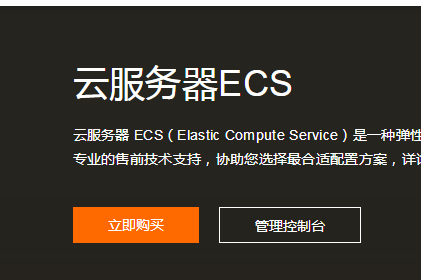
第四步:選擇需要購買的配置, 主要從以下幾個方面考慮:
1.付費方式:按年付費,按使用量付費。建議新人按月或者按年付費。
2.選擇伺服器所在的地區:選線原則應該是滿足離自己活着目标使用者更近的地域為好,如果是全國性的,個人建議選擇華南更華北。
3.選擇實列,也就是選擇你的伺服器配置。這裡有很多配置,我就隻列舉一下新手購買比較多的配置:1核2G就可以滿足需求了。
4.鏡像,也就是你的系統,如果你自己喜歡也會在伺服器上安裝你程式活着應用需要的軟體那可以選擇系統鏡像,這個鏡像等你購買好伺服器後,大概2-3分鐘,你打開你的伺服器就是一個嶄新的系統,沒有任何其他檔案。
當然,如果你不想折騰,也可以在鏡像市場選擇一個,有免費的,也有付費的,有PHP環境的,也有JAVA環境的,這個鏡像在你購買伺服器後,他會自動幫你安裝好你選擇的功能,免去了很多配置的要求,對于不會配置伺服器的新手來說,不失為一個好的選擇。
5.磁盤,預設系統盤是40GB,建議增加一個資料盤40-80G的容量用來存放你的網站資料,普通網站40G左右就可以了。
資料盤有高效雲盤和SSD雲盤可選,一般性使用者建議選擇高效雲盤就可以了,當然如果對硬碟性能有更高要求的可以選擇SSD雲盤,因為SSD雲盤相比普通雲盤的随機IOPS性能有20+倍的性能提升、吞吐量有8?16倍的提升,但是SSD雲盤價格也相對高一點點。
6.網絡:建議使用預設配置。
7.公網帶寬:也就是你的伺服器外部通路的帶寬,關于帶寬需要注意一下兩點:
(1)按固定帶寬,我們根據實際需要選擇對應的帶寬就行了,推薦一般選擇2-3M就夠用了(相對于我們伺服器為1核2G配置而言)。
(2)你也可以選擇彈性帶寬,用多少算多少,不過這個是後付費的,你需要保證你的賬号裡面一直有餘額,不然會停到你的外部通路,好處就是在開始訪客較少的時候,你可以少付些帶寬費用。
8.安全組,這個你記得勾選一下80端口和443端口,不然你弄了半天發現通過域名就是通路不了你的網站,在伺服器打開又是正常的。那是因為你沒有打開80端口的通路權限,所有在購買的時候就把端口打開。
關于安全組的配置,可以參考阿裡雲幫助中心這個安全組配置案列
https://help.aliyun.com/document_detail/65408.html9.伺服器密碼設定,這裡的密碼就是我們遠端連結伺服器的密碼,可以在購買的時候直接設定好也可以購買好之後再設定,推薦新手使用者盡量購買的時候就設定好,省的買了之後又要找怎麼設定,重置遠端密碼。
10.購買時長:這個直接關系到你付多少錢,可以一個月一個月的購買,這樣就比較麻煩,每次到了就需要記得續費。按年購買比較便宜,12個月隻要付10個月的錢,最實惠的購買時3年時長的,伺服器直接打五折,相當于付一年半的錢用3年。
友情提醒:如果我們是初次購買阿裡雲伺服器,還可以
領取阿裡雲最新的代金券,在最後支付訂單的時候,可抵扣部分金額。
到這裡我們訂單就确定完成了,下面就可以直接确認訂單,付款購買了,記得一定要記住我們伺服器的遠端密碼。